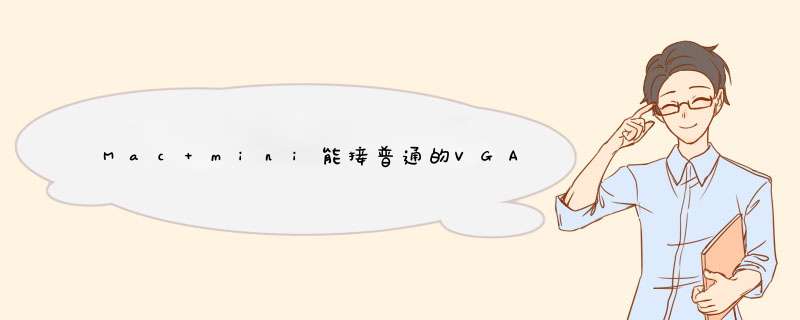
可以。
1.首先,将外部显示器连接到电源,通过适配器将数据线连接到MAC(MAC笔记本电脑只有usb-c接口或DisplayPort接口,所以需要通过适配器连接)。
2、连接后,系统会自动识别,在苹果电脑端打开系统参数设置,输入显示设置。
3.进入显示选项后,我们会看到两个屏幕设置,其中分辨率等相关设置由Mac自动优化,无需手动设置。
4.如果您是第一次使用Mac外接投影仪,外接显示器将不会投射出显示在Mac屏幕上的内容,这是Mac特有的“排列”显示功能,相当于Windows系统的“扩展”模式。
5.检查图片中的“镜像显示”框,将您的macbook与投影仪的显示同步。
6、然后就完成了,解决了Macmini接普通的VGA接口显示器的问题。
本文介绍了将 MacBook Air 连接到显示器的基本步骤。
将 MacBook Air 连接到外接显示器是一个简单的过程。
MacBook Air 上的雷雳 3 (USB-C) 端口或雷雳 4(如果您有 M1 型号)可用于视频输出。根据您使用的外接显示器类型,您需要以下适配器之一:
USB-C 数字 AV 多端口适配器:连接到 HDMI 显示器或 HDTV。
Thunderbolt/USB-C 线缆:连接到 USB-C 显示器。
VGA 多端口适配器:连接到 VGA 显示器或投影仪。
如何在 MacBook Air 上使用外接显示器?
将 MacBook Air 连接到外接显示器后,设置方法如下:
单击Apple 菜单。
选择系统偏好设置
选择显示。
如果在“显示”选项卡下没有看到外部显示器,请按住键盘上的“选项”键,然后单击窗口右下角的“检测显示器”(默认为“收集 Windows ”)。您的 MacBook 将扫描连接的显示器。
要更改显示排列,请单击排列选项卡。
单击并拖动显示图标到您喜欢的方向。正在移动的显示器周围将出现红色轮廓。
要更改哪个屏幕是主显示器,请单击并拖动显示器之间的白色菜单栏。
我的 MacBook Air 可以使用什么显示器?
如果您更喜欢无线,可以使用几种不同的方法将 MacBook Air 连接到无线显示器。
兼容的智能电视可以通过 AirPlay 连接到 MacBook。设置类似于连接其他显示器,只是您需要从兼容的智能电视输入代码才能完成设置。转到System Preferences >Displays,然后查找窗口底部的 AirPlay Display 下拉菜单以开始使用。
如果 iPad 支持 Sidecar 功能并且运行 iPadOS 13 或更高版本,您还可以将它用作外接显示器。这仅适用于支持 Apple Pencil 的型号:
iPad Pro(所有型号)
iPad Air(第 3 代及更新版本)
iPad(第 6 代及更新版本)
iPad mini 5(及更新版本)
此外,您的 MacBook Air 必须是 2018 款或更新机型,并且运行 macOS Catalina 10.15 或更高版本。您还需要在两台设备上登录同一个 iCloud 帐户。您可以在此处找到有关如何将 iPad 用作第二台显示器的更多信息。
我可以将 MacBook Air 连接到 PC 显示器吗?
只要您有合适的连接线,就可以将 MacBook Air 连接到几乎任何外部显示器,甚至是旧 PC 上的显示器。这些较旧的显示器通常具有 VGA 或 DVI 端口,因此请确保为您的特定 MacBook Air 配备合适的适配器。
苹果笔记本屏幕实在太小了,为了体验更好效果,那应该如何连接台式电脑的显示器呢?下面是我为大家介绍MAC电脑连接台式电脑显示器的方法,欢迎大家阅读。
MAC电脑连接台式电脑显示器的方法1找到Mac的HDMI接口,就在苹果电脑的右侧,一个小的扁形接口
2查看台式机的接口数据,确认是VGA还是DVI数据接口,下图中,上方为VGA接口,下方为DVI接口
3我的电脑显示器是DVI和VGA双输入接口,请大家根据自己的接口类型选择购买HDMI转VGA接口还是HDMI转DVI数据接口,本次演示使用的是HDMI转VGA接口
购买时注意是标准的HDMI接口还是micro HDMI,micro HDMI和HDMI一个大一个小,形状一样,这里选择标准的HDMI接口
将转接口数据线和VGA接口对接
接通外接台式机显示器电源并开启
在HDMI接口一端插入MAC的同时,显示器会立即自动开始同步显示,默认的显示器连接分辨率为1024*768
MAC会d出显示器设置的对话框,我们调整为分辨率较高的720P
查看分辨率设置为720P后,画面是否异常,经查看无异常,且mac不再存在两边的黑边,外接显示器画面显示正常
继续调高为1080P的画面时,显示器依然能够显示,但是提示显示器驱动过载,这表明外接显示器不支持1080P,需要调低分辨率大小,以适应显示器,我们在调低分辨率后,提示信息不再出现
在Mac外接显示器的设置中,我们还可以设置旋转,显示的优先级等,大家可以根据自己的需要进行设置
在顶部状态栏,可以设置三种外接显示器的显示模式
欢迎分享,转载请注明来源:内存溢出

 微信扫一扫
微信扫一扫
 支付宝扫一扫
支付宝扫一扫
评论列表(0条)